
Mục lục:
- Tác giả John Day [email protected].
- Public 2024-01-30 13:32.
- Sửa đổi lần cuối 2025-01-23 15:15.

Xin gửi lời chào đến các Hacker HackerBox trên toàn thế giới! Đối với HackerBox 0050, chúng tôi đang lắp ráp và lập trình bo mạch xử lý nhúng HB50. HB50 hỗ trợ thử nghiệm với vi điều khiển ESP32, nhúng IoT WiFi, âm thanh bit bang, đèn LED RGB, màn hình TFT LCD đủ màu, đầu vào màn hình cảm ứng, Bluetooth, v.v. HackerBox 0050 cũng khám phá một giải pháp bàn phím nhỏ cho bất kỳ dự án nhúng nào, giao diện I2C, ngân sách năng lượng và dữ liệu tự động di động.
Hướng dẫn này chứa thông tin để bắt đầu với HackerBox 0050, bạn có thể mua tại đây khi hết hàng. Nếu bạn muốn nhận được một HackerBox như thế này ngay trong hộp thư của mình mỗi tháng, hãy đăng ký tại HackerBoxes.com và tham gia cuộc cách mạng!
HackerBoxes là dịch vụ hộp đăng ký hàng tháng dành cho các hacker phần cứng và những người đam mê công nghệ điện tử và máy tính. Tham gia cùng chúng tôi trong cuộc sống HACK CUỘC SỐNG.
Bước 1: Danh sách nội dung cho HackerBox 0050
- Bảng mạch in HB50 độc quyền
- Mô-đun WiFi lõi kép ESP-WROOM-32
- Màn hình QVGA Color TFT LCD 2.4 inch
- Màn hình cảm ứng hiển thị tích hợp với bút cảm ứng
- Sáu đèn LED RGB WS2812B
- Sáu nút chiến thuật gắn trên bề mặt
- Piezo Buzzer 12mm SMD
- AMS1117 Bộ điều chỉnh tuyến tính 3.3V SOT223
- Tiêu đề ly khai 40pin góc phải
- Hai tụ điện Tantali 22uF 1206 SMD
- Hai điện trở 10K Ohm 0805 SMD
- Bàn phím Mini CardKB
- Cáp đột phá DuPont dành cho nữ
- Mô-đun nối tiếp USB CP2102
- Dây nhảy DuPont Nữ-Nữ 10cm
- Hokusai Great Wave PCB Decal
- Decal dây độc quyền HackerBox
- Đồng xu thách thức HackerBox 50 độc quyền
Một số điều khác sẽ hữu ích:
- Hàn sắt, thuốc hàn và các dụng cụ hàn cơ bản
- Máy tính để chạy các công cụ phần mềm
Quan trọng nhất, bạn sẽ cần một cảm giác phiêu lưu, tinh thần hacker, sự kiên nhẫn và sự tò mò. Việc xây dựng và thử nghiệm với thiết bị điện tử, mặc dù rất bổ ích, nhưng đôi khi có thể khó khăn, thử thách và thậm chí khiến bạn nản lòng. Mục tiêu là sự tiến bộ, không phải sự hoàn hảo. Khi bạn kiên trì và tận hưởng cuộc phiêu lưu, bạn có thể thỏa mãn rất nhiều từ sở thích này. Hãy thực hiện từng bước một cách chậm rãi, chú ý đến các chi tiết và đừng ngại yêu cầu sự giúp đỡ.
Có rất nhiều thông tin cho các thành viên hiện tại và tương lai trong Câu hỏi thường gặp về HackerBoxes. Hầu hết tất cả các email hỗ trợ không liên quan đến kỹ thuật mà chúng tôi nhận được đều đã được trả lời ở đó, vì vậy chúng tôi thực sự đánh giá cao việc bạn dành vài phút để đọc Câu hỏi thường gặp.
Bước 2: Bảng mạch in HB50
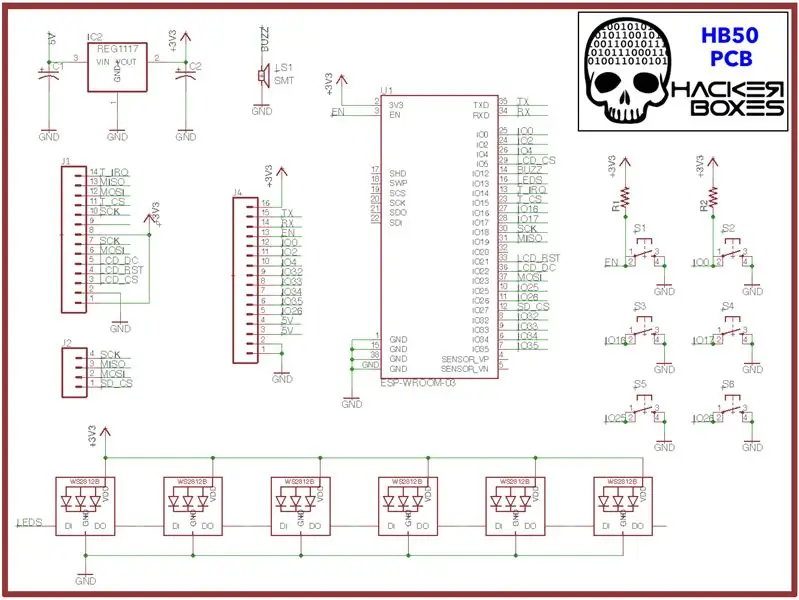
Để kỷ niệm HackerBox Số 0050, chúng tôi đã tạo ra một phiên bản cập nhật của bảng mạch HackerBox phổ biến nhất theo nhu cầu phổ biến. Bộ huy hiệu Trại hè HackerBox 0020 đã bán hết sạch tại DEF CON 25 trong vòng chưa đầy hai giờ. Các tệp PCB đã được yêu cầu thường xuyên. Bảng đã được tái bản ít nhất một vài lần bởi các bên thứ ba. Thiết kế đã truyền cảm hứng cho một số huy hiệu và các dự án IoT nhúng khác mà chúng tôi biết đến và hy vọng nhiều hơn nữa mà chúng tôi chưa biết đến.
Các bản cập nhật được tìm thấy trong HB50 PCB Kit mới bao gồm hoán đổi ESP-32 DEVkitC cho mô-đun ESP-WROOM-32 nhỏ gọn hơn. Năm nút cảm ứng điện dung đã được thay thế bằng các nút xúc giác cơ học. Năm đèn LED RGB WS2812 có trong gói màu trắng đã được tăng lên sáu và hiện có trong gói màu đen. Bộ rung piezo đã được thay thế bằng một phiên bản gắn trên bề mặt nhỏ gọn hơn. Việc cung cấp điện đã được đơn giản hóa. Màn hình màu TFT đã được tăng từ 2,2 inch lên 2,4 inch. PCB nhỏ gọn hơn và thậm chí còn có một vài chân IO bị hỏng để bạn thỏa thích hack. Kể từ thời điểm HackerBox 20, có rất nhiều dự án, ví dụ và mã khác có sẵn cho ESP32, vì vậy hãy sẵn sàng …
Đặc trưng:
- Bộ xử lý lõi kép ESP32 160MHz
- Màn hình LCD TFT màu QVGA 2,4 inch
- WiFi 802.11 b / g / n / d / e / i / k / r
- Bluetooth LE 5.0
- Năm nút ấn xúc giác (+ một nút để Đặt lại)
- Sáu đèn LED RGB WS2812
- Piezo Buzzer
- Bộ điều chỉnh tuyến tính 3.3V
- Tiêu đề Mở rộng
Như với người tiền nhiệm của nó, HB50 có thể được đeo trên dây buộc, được sử dụng như một thiết bị cầm tay, gắn trên tường hoặc được triển khai khá nhiều ở bất cứ đâu trong vô số ứng dụng không dây và đầy màu sắc.
Bước 3: Đưa lên bảng HB50
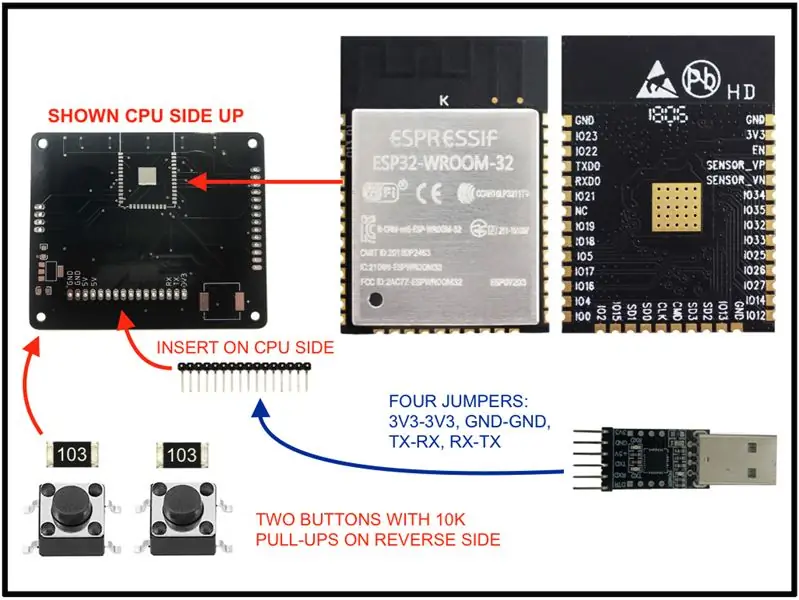
Để giảm thiểu, hoặc ít nhất là cách ly các lỗi, chúng tôi khuyên bạn nên bắt đầu lắp ráp bằng cách chỉ điền các thành phần tối thiểu vào PCB HB50 được yêu cầu để lập trình ESP32. Cách tiếp cận khả thi tối thiểu này được nêu trong các bước sau:
- Xem video này về hàn các mô-đun đúc.
- Hàn mô-đun ESP-WROOM-32 vào PCB. Hãy dành thời gian của bạn. Đừng lo lắng về tấm đệm trung tâm dưới mô-đun. Nó chỉ có thể được hàn bằng cách hàn lại và chỉ ở đó để bổ sung khớp nối nhiệt.
- Sử dụng đồng hồ vạn năng để đảm bảo không có đoản mạch giữa 3V3 và GND. Nếu có chập, phải xác định và loại bỏ nó trước khi tác động sức mạnh lên bảng nếu không quái vật khói có thể xuất hiện.
- Hàn hai điện trở 10K ngay trên nút EN và IO0.
- Hàn các nút EN và IO0. Bốn nút còn lại có thể được tắt ngay bây giờ.
- Ngắt dải tiêu đề 16 pin. Chèn nó từ phía CPU của PCB sao cho các chân hướng đến cạnh gần nhất của PCB. Sau đó, hàn tiêu đề vào vị trí từ phía nút của PCB.
- Xác minh lại rằng không có quần short giữa 3V3 và GND.
- Sử dụng bốn dây jumper DuPont để kết nối mô-đun CP2102 như hình minh họa. Lưu ý rằng chúng tôi đang tạm thời sử dụng nguồn điện 3V3 vì bộ điều chỉnh tuyến tính chưa được đưa vào PCB.
- Nếu máy tính của bạn chưa cài đặt Arduino IDE, hãy tải xuống tại đây.
- Định cấu hình hỗ trợ ESP32 trong Arduino IDE bằng hướng dẫn này.
- Trong IDE, đặt công cụ> bảng thành "Mô-đun Wrover ESP32".
- Cắm mô-đun CP2102 vào cổng USB trên máy tính.
- Trong IDE, đặt công cụ> cổng thành cổng USB phù hợp cho CP2102.
- Nếu cổng mới không xuất hiện khi lắp mô-đun CP2102, hãy cài đặt trình điều khiển USB được yêu cầu từ Silicon Labs.
- Lấy bản phác thảo button_demo.
- Biên dịch và tải lên bản phác thảo.
- Khi quá trình tải lên bắt đầu, hãy giữ cả hai nút EN và IO0. Về cơ bản, EN là một nút đặt lại và IO0 là chốt đóng đai để buộc lập trình lại đèn flash.
- Khi các dấu chấm và dấu gạch ngang xuất hiện trong IDE, hãy bật nút EN (nhả đặt lại) nhưng tiếp tục giữ nút IO0 cho đến khi chương trình flash bắt đầu để đảm bảo rằng chốt đóng đai được nhận dạng khi khởi động.
- Khi quá trình lập trình hoàn tất, nhấn nút EN một lần nữa để thiết lập lại và bắt đầu mã mới được nhấp nháy.
- Mở Arduino IDE Serial Monitor và đặt nó thành 115200 baud.
- Nhấn nút IO0 sẽ tạo ra một thông báo trong màn hình nối tiếp.
Bước 4: Các nút, Bộ rung và đèn LED, RỒI

CÁC NÚT KHÁC
Khi bước lập trình ban đầu thành công, hãy tắt nguồn bo mạch HB50 và hàn bốn nút còn lại. Bản phác thảo button_demo tương tự bây giờ sẽ báo cáo tất cả năm nút (IO0, A, B, C và D) cho màn hình nối tiếp khi chúng được nhấn.
BUZZER
Tắt nguồn bo mạch HB50 và hàn buzzer vào miếng đệm của nó. Định hướng dấu chấm trên bộ rung sao cho gần nhất với dấu "+" trên bảng HB50. Lập trình phác thảo buzzer_demo và đặt lại (EN) bo mạch để cho nó chạy. Nghe hay không?
Đèn LED RGB WS2812B
Tắt nguồn bo mạch HB50 và hàn sáu đèn LED vào miếng đệm của chúng. Định hướng góc được đánh dấu màu trắng của mỗi đèn LED tương ứng với góc được gắn thẻ như được hiển thị trên màn hình lụa PCB.
Từ công cụ Arduino IDE> Quản lý thư viện, hãy cài đặt thư viện FastLED.
Mở bản phác thảo: File> Examples> FastLED> ColorPalette.
Trong mã phác thảo, thay đổi LED_PIN thành 13, NUM_LEDS thành 6 và LED_TYPE thành WS2812B.
Tải lên bản phác thảo và đặt lại (EN) bảng để cho nó chạy. Tận hưởng ánh sáng nhấp nháy của mọi màu sắc.
BỘ ĐĂNG KÝ NGUỒN ĐIỆN TUYẾN TÍNH
Với các đèn LED đang phát (và đặc biệt là khi bộ phát WiFi được bật), HB50 đang hút rất nhiều dòng điện từ nguồn 3V3. Hãy cải thiện công suất nguồn 3,3V bằng cách hàn Bộ điều chỉnh tuyến tính AMS1117 (Gói SOT 233) vào vị trí. Cũng đặt hai tụ lọc 22uF bên cạnh bộ điều chỉnh. Lưu ý rằng một mặt của mỗi màn chắn tụ điện là hình chữ nhật và mặt còn lại nếu là hình bát giác. Các tụ điện phải được định hướng sao cho vân tối trên bao bì thẳng hàng với mặt của màn lụa hình bát giác. Bộ điều chỉnh bây giờ sẽ biến một số nguồn cung cấp 5V thành 3,3V và có thể cung cấp dòng điện lớn hơn nhiều so với mô-đun CP2102. Bây giờ để cấp nguồn cho HB50 thông qua nguồn 5V, hãy di chuyển CẢ HAI ĐẦU của jumper 3V3 DuPont sang 5V. Tức là, cấp nguồn 5V từ mô-đun CP2102 vào một trong các chân đầu vào 5V trên tiêu đề HB50. Lưu ý rằng chân 5V thực sự có thể được cung cấp với bất kỳ điện áp nào trong khoảng từ 3,5V đến 5V.
Bước 5: Màn hình LCD TFT màu QVGA ILI9341

Màn hình MSP2402 (trang lcdwiki) là một mô-đun bus SPI dựa trên chip ILI9341. Con chip này có màn hình màu 2,4 inch hỗ trợ 65.000 màu và độ phân giải 320X240 pixel (QVGA).
Mô-đun này cũng có đầu vào màn hình cảm ứng và một khe cắm thẻ SD.
PIN I / O HIỂN THỊ TRƯỚC KHI THỬ NGHIỆM
Nếu bạn đang gặp sự cố với hàn chân ESP-WROOM-32 cho đến thời điểm này, bạn nên kiểm tra trước các chân I / O của mô-đun màn hình trước khi hàn mô-đun màn hình vào vị trí. Như được hiển thị bên dưới và trên sơ đồ của PCB, các IO ESP32 đang chơi là 19, 23, 18, 5, 22, 21 và 15. Lưu ý rằng đây là số IO chứ không phải số pin. Các chân có thể được kiểm tra bằng cách viết một chương trình nhỏ đặt tất cả các IO đó làm đầu ra và sau đó lặp lại vòng lặp qua các IO, lần lượt bật và tắt từng chân với một hoặc hai giây trễ giữa. Một đèn LED đơn giản có gắn điện trở hạn chế dòng điện có thể được sử dụng như một đầu dò để đảm bảo rằng mỗi chân IO được ánh xạ tới các tiêu đề màn hình (xem sơ đồ) đang được bật và tắt đúng cách và không có chân nào trong số chúng được ghép nối với nhau.
Sau khi tất cả các chân được xác minh, màn hình TFT có thể được hàn vào vị trí bằng cách sử dụng cả tiêu đề dài và ngắn.
CÀI ĐẶT VÀ CẤU HÌNH THƯ VIỆN TFT
Từ Arduino IDE: tools> Manage Libraries, cài đặt TFT_eSPI Library
Chuyển đến thư mục Arduino Libraries. Mở thư mục TFT_eSPI và chỉnh sửa tệp User_Setup.h để định cấu hình chip trình điều khiển mô-đun, độ phân giải pixel và các chân IO. Thực hiện việc này bằng cách đảm bảo rằng các định nghĩa được (bỏ) nhận xét như hình dưới đây và được đặt thành các giá trị như được hiển thị. Bạn có thể xác minh rằng chúng tương ứng với các kết nối trong sơ đồ PCB.
// Phần 1.
#define ILI9341_DRIVER #define TFT_WIDTH 240 #define TFT_HEIGHT 320 // Phần 2. // Đối với bảng ESP32 Dev #define TFT_MISO 19 #define TFT_MOSI 23 #define TFT_SCLK 18 #define TFT_CS 5 #define TFT_DC 22 #define 21 #define TFT_DC 22 #define 21 TFT_RST -1 // # xác định TFT_BL 32 # xác định TOUCH_CS 15
Mở và tải lên bản phác thảo:
Tệp> Ví dụ> TFT_eSPI> 320 x 240> Dữ liệu di động_Automata
Bản phác thảo này là một minh chứng trực quan thú vị về Trò chơi Cuộc sống của Conway.
Một tàu lượn của hacker có thể phát triển thành sự tồn tại… hãy để ý!
HIỂN THỊ LOGO HACKERBOX TRÊN TFT LCD
Hãy thử bản phác thảo BitHeadDemo.
Bước 6: Nhập liệu của người dùng trên màn hình cảm ứng

Bản phác thảo sau có thể được sử dụng để định cấu hình và kiểm tra chức năng của màn hình cảm ứng:
Tệp> Ví dụ> TFT_eSPI> 320 x 240> Bàn phím_240x320
Nút "gửi" truyền số đã nhập tới màn hình nối tiếp ở 9600 baud.
Bước 7: Bàn phím CardKB I2C

Bo mạch nhỏ này sử dụng bàn phím QWERTY đầy đủ tính năng có thể được sử dụng với khá nhiều dự án vi điều khiển của bạn. Bàn phím giao tiếp bằng cổng GROVE A (giao diện I2C) trên Địa chỉ 0x5F. Các tổ hợp nút (Sym + Key, Shift + Key, Fn + Key) được hỗ trợ để xuất ra các giá trị khóa phong phú.
Bắt đầu với ví dụ đơn giản về bản phác thảo CardKB_Serial, giao tiếp với bàn phím qua GROVE I2C và lặp lại các lần nhấn phím tới Màn hình nối tiếp. Bản phác thảo có thể chạy trên ESP32 (chẳng hạn như HB50), Arduino UNO, Arduino Nano hoặc bất kỳ nền tảng nào hỗ trợ I2C.
Lưu ý rằng có hai lệnh gọi Wire.begin khác nhau cho ESP32 và cho UNO / Nano. Bỏ ghi chú thích hợp một trong những dòng đó cho máy chủ lưu trữ bạn đang sử dụng. Nối các dây đứt GROVE màu vàng và trắng vào các chân được chỉ định trên dòng mã đó. Nối dây GROVE màu đỏ vào 5V và Dây GROVE màu đen vào GND.
Trang Tài liệu của Nhà sản xuất. Lưu ý rằng mặc dù bộ vi điều khiển tích hợp CardKB được lập trình sẵn, nhưng nguồn phần sụn vẫn có sẵn nếu bạn muốn hack bàn phím.
Bước 8:

Chúng tôi hy vọng bạn sẽ thích cuộc phiêu lưu của HackerBox trong tháng này vào lĩnh vực điện tử và công nghệ máy tính. Tiếp cận và chia sẻ thành công của bạn trong các bình luận bên dưới hoặc trên Nhóm Facebook HackerBoxes. Ngoài ra, hãy nhớ rằng bạn có thể gửi email tới [email protected] bất cứ lúc nào nếu bạn có câu hỏi hoặc cần trợ giúp.
Cái gì tiếp theo? Tham gia cách mạng. Sống trong HackLife. Nhận một hộp thiết bị có thể hack được gửi ngay đến hộp thư của bạn mỗi tháng. Lướt qua HackerBoxes.com và đăng ký gói đăng ký HackerBox hàng tháng của bạn.
Đề xuất:
HackerBox 0060: Sân chơi: 11 bước

HackerBox 0060: Sân chơi: Xin chào các tin tặc HackerBox trên toàn thế giới! Với HackerBox 0060, bạn sẽ thử nghiệm với Sân chơi mạch Adafruit Bluefruit có vi điều khiển Nordic Semiconductor nRF52840 ARM Cortex M4 mạnh mẽ. Khám phá lập trình nhúng wi
HackerBox 0041: CircuitPython: 8 bước

HackerBox 0041: CircuitPython: Xin gửi lời chào đến các hacker HackerBox trên toàn thế giới. HackerBox 0041 mang đến cho chúng tôi CircuitPython, MakeCode Arcade, Atari Punk Console, v.v. Có thể hướng dẫn này chứa thông tin để bắt đầu với HackerBox 0041, có thể mua được h
HackerBox 0058: Mã hóa: 7 bước

HackerBox 0058: Mã hóa: Xin chào các hacker HackerBox trên toàn thế giới! Với HackerBox 0058, chúng ta sẽ khám phá mã hóa thông tin, mã vạch, mã QR, lập trình Arduino Pro Micro, màn hình LCD nhúng, tích hợp tạo mã vạch trong các dự án Arduino, inp của con người
HackerBox 0057: Chế độ an toàn: 9 bước

HackerBox 0057: Chế độ an toàn: Xin gửi lời chào đến các tin tặc HackerBox trên toàn thế giới! HackerBox 0057 mang một làng IoT, Wireless, Lockpicking và tất nhiên là Hardware Hacking ngay vào phòng thí nghiệm tại nhà của bạn. Chúng ta sẽ khám phá lập trình vi điều khiển, khai thác IoT Wi-Fi, Bluetooth int
Động cơ bước Điều khiển động cơ bước Động cơ bước - Động cơ bước như một bộ mã hóa quay: 11 bước (có hình ảnh)

Động cơ bước Điều khiển động cơ bước Động cơ bước | Động cơ bước như một bộ mã hóa quay: Có một vài động cơ bước nằm xung quanh và muốn làm điều gì đó? Trong Có thể hướng dẫn này, hãy sử dụng động cơ bước làm bộ mã hóa quay để điều khiển vị trí của động cơ bước khác bằng vi điều khiển Arduino. Vì vậy, không cần phải quảng cáo thêm, chúng ta hãy
